مرحبًا بك في مقال الصيغ والمعادلات الرياضية، في سلسلة مقالات حول كيفية إستخدام برنامج مايكروسوفت إكسل. سنشرح في هذا المقال المهارات الأساسية اللازمة لإدخال الصيغ الرياضية في ورقة عمل إكسل.
يتمثل الهدف المرجو تحقيقه هنا هو بناء الميزانية المالية الشخصية، إذ يوصي معظم المستشارين الماليين ببناء ميزانية شخصية للحفاظ على قدرتك على إدارة أمورك المالية، نظرًا لكونها أداةً مهمةً فيما يتعلق بإتخاذ القرارات المالية. ولإكسل دور كبير في المساعدة على ذلك، وهو ما سنتعرف عليه بهذا المقال.
يوضح الشكل الآتي "مُخطط مُكتمل لميزانية مالية شخصية" المصنف الذي سيُنشأ ويوضح في هذا المقال. لاحظ أن هذا المصنف يحتوي على أربع أوراق عمل. تحتوي ورقة العمل الأولى "خلاصة الميزانية" على الصيغ التي تُشير إلى البيانات الموجودة في أوراق العمل الثلاثة الأخرى؛ مما يعني أن ورقة العمل "خلاصة الميزانية" بمثابة نظرة عامة على البيانات التي أُدخلت وحُسبت في أوراق العمل الثلاثة الأخرى في المصنف.
مُخطط مُكتمل لميزانية مالية شخصية
إنشاء الصيغ أو المعادلات الرياضية الأساسية
تُستخدم الصيغ أو المعادلات الرياضية في حساب مجموعة مختلفة من النتائج الرياضية في إكسل، ويمكن استخدامها لإنشاء أي عملية حسابية تحتاجها للوصول إلى هدفك، فعند إنشاء معادلة رياضية في إكسل، فإنك تستخدم مواقع الخلايا التي تتحول إلى مراجع خلايا cell references عند إضافتها إلى المعادلة، ومراجع الخلايا هي عناوين الخلايا المستخدمة في المعادلات.
يُشير إكسل إلى القيم التي أُدخلت في مواقع الخلايا المستخدمة في المعادلات لحساب النتائج؛ فعندما تتغير القيم في الخلية المشار إليها بواسطة معادلة، يُخرج إكسل تلقائيًا نتائج جديدة؛ وعندما يُستخدم مرجع خلية بمفرده في موقع خلية (عنوان الخلية مسبوقًا بعلامة يساوي [=])، سيعرض إكسل القيمة التي أُدخلت في نفس موقع الخلية.
يعني ذلك أن إكسل يستخدم أو يتخذ الرقم الذي أُدخل في موقع الخلية كمرجع عند حساب الناتج الرياضي، مما ينتج عنه تغييرًا تلقائيًا في النتائج بسبب تغيير الأرقام الموجودة في مراجع الخلايا؛ مما يمنح إكسل القدرة على التوصل إلى مجموعة متنوعة من سيناريوهات "ماذا لو What if"، والتي ستُشرح لاحقًا في المقال.
لبدء تكوين معادلة أساسية، سنبدأ بالعمل على ورقة عمل "تفاصيل الميزانية" في مصنف "الميزانية الشخصية"، والذي يظهر في الشكل القادم شكل ورقة عمل تفاصيل الميزانية.
ورقة عمل تفاصيل الميزانية
لإكمال ورقة العمل هذه سنضيف العديد من المعادلات والصيغ. يقدم الجدول الآتي "تعريفات فئة النفقات" تعريفات لكل فئة من فئات المنفقات المدرجة في النطاق A3:A11. عند تطوير ميزانية شخصية تُحدد هذه الفئات على أساس كيفية إنفاقك لأموالك. من المحتمل أن تكون لكل شخص فئات مختلفة أو يحدد نفس الفئات لكن بطريقة مختلفة، لذلك من المهم مراجعة التعريفات الواردة في الجدول لفهم كيفية تحديد هذه الفئات قبل المتابعة.
| الفئة | التعريف |
|---|---|
| المرافق المنزلية | الأموال التي تُنفق على الكهرباء والتدفئة والمياه وعلى الكابلات والهواتف وخدمات الإنترنت. |
| الطعام | الأموال التي تُنفق على البقالة وأدوات النظافة وما إلى ذلك. |
| الغاز | الأموال التي تُنفق على وقود السيارة. |
| الملابس | الأموال التي تُنفق على الملابس والأحذية والحُلي. |
| التأمين | الأموال التي تُنفق على ملك المنزل أو تأمين السيارة. |
| الضرائب | الأموال التي تُنفق على ضرائب المدارس والممتلكات (يفترض هذا المثال أن بحوزتنا ممتلكات). |
| الرفاهيات | الأموال التي تُنفق بغرض الترفيه، بما في ذلك تناول الطعام بالخارج وتذاكر السينما والمسرح والحفلات وما إلى ذلك. |
| العطلة | الأموال التي تُنفق في العطلة. |
| متنوعات | يشمل أي فئات إنفاق أخرى، مثل الكتب المدرسية والمجلات ومستلزمات المدرسة أو العمل، وما إلى ذلك. |
الصيغة الأولى التي سنضيفها إلى ورقة عمل "تفاصيل الميزانية" ستحسب قيم الإنفاق الشهري. ستُنشأ المعادلة بحيث تأخذ القيم الموجودة في عمود الإنفاق السنوي وتقسمها على 12. سيوضح هذا مقدار الأموال التي يمكن إنفاقها شهريًا لكل فئة من الفئات المدرجة في العمود "A". توضح الخطوات التالية كيفية إنشاء هذه الصيغة:
- اضغط على ورقة العمل لفتحها.
- اختر الخلية C3.
- اكتب علامة يساوي (=). عندما يكون الحرف الأول في الخلية علامة يساوي، فهذا يطلب من إكسل إجراء عملية حسابية وإنتاج نتائج منطقية.
- اكتب D3. يؤدي هذا إلى إضافة D3 إلى المعادلة، والتي أصبحت الآن مرجع خلية. سيستخدم إكسل أي قيمة مُدخلة في الخلية D3 لإنتاج النتائج.
- اكتب رمز الشرطة المائلة (/). هذا هو رمز القسمة في إكسل. تختلف المعاملات الحسابية في إكسل اختلافًا طفيفًا عن تلك الموجودة في الآلة الحاسبة المتعارف عليها.
- اكتب الرقم 12. سيؤدي هذا إلى تقسيم القيمة الموجودة في الخلية D3 على 12. في هذه المعادلة، الرقم أو القيمة الثابتة (وهي القيمة الرقمية المستخدمة في بناء الصيغ، وتحتوي الثوابت على بعض القيم العالمية التي لا تتغير، مثل أيام الأسبوع أو دقائق الساعة) تُستخدم بدلًا من مرجع الخلية لأنه لن يتغير؛ بمعنى أنه سيكون هناك دائمًا 12 شهرًا في السنة.
- اضغط على مفتاح الإدخال Enter.
| الرمز | العملية الحسابية |
|---|---|
| + | الجمع. |
-
|
الطرح. |
| / | القسمة. |
| * | الضرب. |
| ^ | الأس. |
لماذا نستخدم مراجع الخلية؟
تُتيح مراجع الخلايا لإكسل إمكانية حساب نتائج جديدة تلقائيًا عند تغيير رقم واحد أو أكثر في الخلايا المشار إليها. تتيح لك مراجع الخلايا أيضًا إمكانية تتبع كيفية حساب النتائج في المعادلة، حتى لا تضطر مطلقًا لإستخدام آلة حاسبة لتحديد ناتج رياضي وكتابته في موقع الخلية في ورقة العمل؛ إذ يؤدي ذلك إلى إهمال مزايا الإحالة إلى الخلايا في إكسل، وكذلك قدرتك على تتبع المعادلة لتحديد كيفية حساب النتائج.
يوضح الشكل الموالي "إضافة معادلة إلى ورقة عمل" كيف تظهر المعادلة في الخلية C3 قبل الضغط على مفتاح الإدخال Enter. ويوضح الشكل "ناتج معادلة الإنفاق الشهري" ناتج المعادلة بعد الضغط على مفتاح الإدخال Enter.
يبلغ معدل الإنفاق الشهري للمرافق المنزلية 250 دولارًا أمريكيًا لأن المعادلة تأخذ قيمة الإنفاق السنوي في الخلية D3 وتقسمه على 12؛ وإذا تغيرت القيمة في الخلية D3، فإن المعادلة تنتج تلقائيًا ناتجًا جديدًا.
نحن نحسب معدل الإنفاق شهريًا لأن كل الأفراد غالبًا ما يتقاضون رواتبهم ويدفعون فواتيرهم على أساس شهري. تسمح لك هذه المعادلة بمقارنة دخلك الشهري بفواتيرك الشهرية لتحديد ما إذا كان لديك دخل كافٍ لتغطية هذه النفقات.
إضافة معادلة إلى ورقة عمل
ناتج معادلة الإنفاق الشهري
لماذا نستخدم الثوابت العالمية؟
إذا كنت تستخدم ثوابت أو قيمًا رقمية في معادلات إكسل، فيجب أن تكون ثوابت عامة لا تتغير، مثل عدد أيام الأسبوع وأسابيع السنة وما إلى ذلك. ولا تكتب القيم الموجودة في مواقع الخلايا في معادلة إكسل. سيؤدي هذا إلى إبطال ميزة الإحالة إلى الخلايا في إكسل، مما يعني أنه إذا تغيرت القيمة في موقع الخلية الذي تستخدمه في معادلةٍ ما، فلن يتمكن إكسل من حساب نتائج جديدة.
المرجع النسبي (نسخ الصيغ ولصقها)
بمجرد كتابة الصيغة أو المعادلة في ورقة العمل، يمكنك نسخها ولصقها في مواقع خلايا أخرى. على سبيل المثال، يوضح الشكل "نتائج معادلة الإنفاق الشهري" ناتج المعادلة التي أُجريت في الخلية C3؛ لكن سيتوجب إجراء هذه العملية الحسابية في بقية مواقع الخلايا في العمود C.
ونظرًا لأننا استخدمنا مرجع الخلية D3 في المعادلة، فسيضبط إكسل تلقائيًا مرجع الخلية هذا عند نسخ الصيغة ولصقها في بقية مواقع الخلايا في العمود؛ وهذا ما يسمى بالإحالة النسبية، وهي العملية حيث يضبط إكسل تلقائيًا مرجع الخلية المُستخدم في صيغة أو معادلة رياضية بالنسبة إلى موقعه الأصلي عندما يُنقل إلى مواقع خلية جديدة. سنوضحه أكثر عن طريق الخطوات التالية:
- اختر الخلية C3.
- اضغط على زر النسخ Copy في علامة التبويب الصفحة الرئيسية Home في شريط إكسل.
- حدد نطاق الخلايا C4: C11.
- إضغط على زر اللصق Paste في علامة التبويب الصفحة الرئيسية Home في شريط إكسل.
- إضغط مرتين على الخلية C6. لاحظ أن مرجع الخلية في المعادلة يتغير تلقائيًا إلى D6.
- اضغط على مفتاح الإدخال Enter.
يوضح الشكل الآتي "مثال عن المرجع النسبي" النتائج المضافة إلى باقي مواقع الخلايا في عمود الإنفاق الشهري، إذ تأخذ المعادلة القيمة الموجودة في عمود الإنفاق السنوي لكل صف وتقسمها على 12. ستلاحظ أيضًا أن الخلية D6 حُددت لإظهار المعادلة، وهنا لاحظ أن إكسل بدّل مرجع الخلية الأصلي تلقائيًا من D3 إلى D6 نتيجةً للمرجع النسبي، مما يعني أن إكسل يضبط مرجع الخلية تلقائيًا بالنسبة إلى موقعه الأصلي عند لصقه في مواقع خلايا جديدة. كما في هذا المثال: نُسخت المعادلة في ثمانية مواقع خلايا أسفل موقع الخلية الأصلي، مما نتج عنه زيادة إكسل لرقم صف مرجع الخلية الأصلي بقيمة واحد لكل صف.
مثال عن المرجع النسبي
لكن لماذا نستخدم المراجع النسبية؟ تُعَد المراجع النسبية ميزةً مريحةً ومهمةً في إكسل، فعند استخدام مراجع الخلايا في معادلة ما، سيضبط إكسل مراجع الخلايا عند نقل الصيغة في مواقع خلايا جديدة تلقائيًا. وإذا لم تكن هذه الميزة متاحة، فستضطر إلى إعادة كتابة الصيغة يدويًا عندما تريد تطبيق المعادلة نفسها في مواقع الخلايا الأخرى في عمود أو صف.
إنشاء صيغ معقدة (التحكم في ترتيب العمليات الحسابية)
الصيغة التي ستُضاف تاليًا إلى مصنف "الميزانية الشخصية" هي النسبة المئوية للتغيير نسبةً إلى العام الماضي. تُحدّد هذه الصيغة الفرق بين القيم الموجودة في عمود العام الماضي من حيث النسبة المئوية. ويتطلب هذا التحكم في ترتيب العمليات الحسابية للحصول على نتيجة دقيقة. يوضح الجدول القادم "الترتيب المثالي للعمليات الحسابية" الترتيب المناسب لإجراء عمليات حسابية مثالية. لتغيير ترتيب العمليات الموضحة في الجدول، سنستخدم الأقواس لمعالجة بعض العمليات الحسابية المحددة أولًا. تُضاف هذه الصيغة إلى ورقة العمل على النحو التالي:
- حدّد الخلية F3 في ورقة عمل "تفاصيل الميزانية".
- اكتب علامة يساوي (=).
- اكتب قوسًا مفتوحًا (().
- اضغط على الخلية D3. سيؤدي هذا إلى إضافة مرجع خلية إلى الخلية D3 في المعادلة. وعند إنشاء الصيغ، يمكنك الضغط على مواقع الخلايا بدلًا من كتابتها.
- اكتب علامة الطرح (-).
- اضغط على الخلية E3 لإضافة مرجع الخلية هذا إلى الصيغة.
- اكتب قوس إغلاق ()).
- اكتب الشرطة المائلة (/) رمز للقسمة.
- اضغط على الخلية E3. يُكمل هذا المعادلة التي ستحسب النسبة المئوية للتغيير في الدولارات التي أُنفقت فعليًا في العام الماضي مقابل الإنفاق المحدد في ميزانية هذا العام (انظر "إضافة صيغة النسبة المئوية للتغيير").
- اضغط على مفتاح الإدخال Enter.
- حدّد الخلية F3.
- ضع مؤشر الماوس فوق مقبض التعبئة التلقائية.
- عندما يتحول مؤشر الماوس من علامة زائد بيضاء إلى علامة زائد سوداء، إضغط واسحب لأسفل إلى الخلية F11. سيؤدي هذا إلى تطبيق الصيغة في النطاق F4: F11.
| الرمز | الأمر الذي ينفذه |
|---|---|
| ^ | أولًا: ينفذ إكسل أي حسابات أسية أولًا. |
| * أو / | ثانيًا: يقوم إكسل بأية عمليات ضرب أو قسمة ثانيًا. وعند وجود عدة حسابات مماثلة في صيغةً ما، ستُجرى بالترتيب من اليسار إلى اليمين. |
| + أو - | ثالثًا: يقوم إكسل بأي عمليات جمع أو طرح ثالثًا. وعند وجود عدة حسابات مماثلة في صيغة ما، ستُجرى بالترتيب من اليسار إلى اليمين. |
| () | أمر مُتجاوز للمعيار: أي حسابات رياضية موضوعة بين قوسين تُجرى أولًا وتتجاوز الترتيب القياسي للعمليات. إذا كانت هناك عدة أقواس مستخدمة في صيغة ما، فإن إكسل يحسب الأقواس الداخلية أولًا ثم الأقواس الخارجية. |
الترتيب المثالي للعمليات الحسابية
يوضح الشكل التالي "إضافة صيغة النسبة المئوية للتغيير"، المعادلة التي أُضيفت إلى ورقة عمل "تفاصيل الميزانية" لحساب النسبة المئوية للتغيير في معدل الإنفاق. وقد أُضيفت الأقواس إلى هذه الصيغة للتحكم في ترتيب العمليات؛ إذ تُنفذ أي حسابات رياضية موضوعة بين قوسين أولًا قبل اجراء للعمليات الحسابية حسب ترتيبها الأساسي. وفي هذه الحالة إذا لم تُوضع الأقواس، فقد يُخطئ إكسل في حساب نتائج ورقة العمل هذه.
إضافة صيغة النسبة المئوية للتغيير
يوضح الشكل الموالي "إزالة الأقواس من صيغة النسبة المئوية للتغيير" نتيجة صيغة النسبة المئوية للتغيير إذا أُزيلت الأقواس. تنتج المعادلة معدل زيادة بنسبة 299900٪. ونظرًا لعدم وجود أي تغيير بين إنفاق العام الماضي ومعدل الإنفاق السنوي للميزانية، يجب أن تكون النتيجة 0٪. ومع ذلك بدون الأقواس سيتبع إكسل الترتيب القياسي للعمليات.
هذا يعني أن القيمة الموجودة في الخلية E3 ستُقسَّم على E3 أولًا (3000/3000)، وهي 1. بعد ذلك ستُطرَّح القيمة 1 من القيمة الموجودة في الخليةD3 (3000-1)، وهي 2999. ونظرًا لتنسيق الخلية F3 كنسبة مئوية، يعبر إكسل عن النتيجة كزيادة قدرها 299900٪.
إزالة الأقواس من صيغة النسبة المئوية للتغيير
التأكد من صحة العمل
هل ناتج معادلتك منطقيًا؟
من المهم معرفة أن دقة نتائج المعادلة المُطبقة تعتمد على كيفية إنشائها؛ لذا تحقق دائمًا من نتيجة المعادلة للتأكد، مما إذا كانت منطقيةً ومتوافقةً مع البيانات الموجودة في ورقة العمل. كما هو مُبين في الشكل "إزالة الأقواس من صيغة النسبة المئوية للتغيير" أعلاه؛ فقد تعطيك المعادلة التى بُنيت بناءً خاطئًا، نتائج غير دقيقة. بمعنى آخر، يمكنك أن تلاحظ أنه لا يوجد فرق بين إنفاق العام الماضي والإنفاق السنوي للمرافق المنزلية، لذا على النتيجة أن تكون 0٪. ومع ذلك، نظرًا لإزالة الأقواس في هذه الحالة، أنتجت المعادلة نتيجةً خاطئة.
المراجعة على المهارة: الصيغ أو المعادلات الرياضية
من أجل إضافة الصيغة أو المعادلة الرياضية خلال المراجعة على المهارة، إتبع الخطوات التالية:
- اكتب علامة (=).
- اكتب أو اضغط على موقع خلية. إذا كنت تستخدم الثوابت، فاكتب رقمًا.
- اكتب عملية حسابية.
- اكتب أو اضغط على موقع خلية. إذا كنت تستخدم الثوابت، فاكتب رقمًا.
- استخدم الأقواس عند الضرورة للتحكم في ترتيب العمليات الحسابية.
- اضغط على مفتاح الإدخال Enter.
تدقيق الصيغ
يوفر إكسل بعض الأدوات التي يمكنك استخدامها لعرض الصيغ الموجودة فعليًا في ورقة العمل. على سبيل المثال، بدلًا من إظهار نتائج الصيغ في ورقة العمل، يمكنك جعل إكسل يعرض الصيغة كما أُدخلت في مواقع الخلية. كما هو موضح على النحو التالي:
- مع فتح ورقة العمل "تفاصيل الميزانية"، اضغط على علامة التبويب "الصيغ" في شريط إكسل.
- إضغط على زر إظهار الصيغ في مجموعة الأوامر المتعلقة بتدقيق الصيغ. سيعرض هذا الصيغ في ورقة العمل بدلًا من إظهار نتائجها الرياضية.
- إضغط على زر "إظهار الصيغ" مرةً أخرى. ستظهر النتائج في ورقة العمل مرةً أخرى.
عرض الأوامر المتعلقة بالصيغ
يُظهر الشكل أعلاه ورقة عمل "تفاصيل الميزانية" بعد تفعيل أمر إظهار القيم من علامة التبويب "الصيغ" من شريط إكسل. وكما هو مُبين في الشكل، يسمح لك هذا الأمر بالتحقق من وعرض كل الصيغ في ورقة العمل دون الحاجة إلى إختيار كل خلية على حدة. بعد تفعيل هذا الأمر ستلاحظ زيادة كبيرة في عرض الأعمدة في ورقة العمل، حيث عُدل عرض الأعمدة كما هو مبين في الشكل أعلاه، حتى تتمكن من رؤية كل الأعمدة.
سيعود عرض الأعمدة كما كان سابقًا بمجرد إلغاء أمر إظهار الصيغ.
مراجعة على المهارة: إظهار الصيغ
من أجل إظهار الصيغ خلال المراجعة على المهارة، عليك إتباع الخطوات التالية:
- إضغط على علامة التبويب "الصيغ" في شريط إكسل.
- إضغط على زر إظهار الصيغ في مجموعة الأوامر المتعلقة بتدقيق الصيغ.
- إضغط على زر إظهار الصيغ مرةً أخرى لإظهار نتائج الصيغة.
أوامر يمكن إعطاؤها دون إستخدام الفأرة
فيما يلي بعض الأوامر التي يمكنك تنفيذها دون الحاجة إلى الفأرة.
إظهار الصيغ
- اضغط مع الاستمرار على مفتاح CTRL أثناء الضغط على هذا الرمز (`).
الأداتان الأخرتان في مجموعة الأوامر المتعلقة بتدقيق الصيغة هي تتبع التوابع Trace Dependents وتتبع السوابق Trace Precedents. وتُستخدم هذه الأوامر لتتبع مراجع الخلايا المُستخدمة في الصيغة؛ حيث يُظهر أمر تتبع التوابع أيًا من الخلايا المُعطاة أُتخذت كمرجع في أي صيغة، في حين يُظهر أمر تتبع السوابق أي خلية أُتخذت كمرجع في الصيغة الموجودة في الخلية المُحددة. وما يلي هو دليل على هذه الأوامر:
- حدد الخلية D3 في ورقة عمل "تفاصيل الميزانية".
- إضغط على زر تتبع التوابع في مجموعة الأوامر المتعلقة بتدقيق الصيغة في علامة التبويب "الصيغ" في شريط إكسل. سيظهر سهم الأزرق مزدوج مُشيرًا إلى مواقع الخلية C3 وF3 (انظر الشكل الآتي "مثال لتتبع التوابع"). وهذا يشير إلى أن الخلية D3 أُستخدمت كمرجع في الصيغ المُدخلة في الخلايا C3 و F3.
مثال لتتبع التوابع
يظهر بالشكل أعلاه سهم تتبع التوابع في ورقة العمل "تفاصيل الميزانية". تمثل النقطة الزرقاء الخلية المُحددة. وتشير الأسهم أين أُستخدمت هذه كمرجع في الصيغة.
- إضغط على أمر إزالة السهم في مجموعة الأوامر المتعلقة بتدقيق الصيغة في علامة التبويب "الصيغ" في شريط إكسل. هذا سيزيل سهم تتبع التوابع.
- حدد الخلية F3 في ورقة العمل.
- إضغط على زر تتبع التوابع في مجموعة الأوامر المتعلقة بتدقيق الصيغة في علامة التبويب "الصيغ" في شريط إكسل. سيظهر سهم الأزرق مزدوج مارًا بمواقع الخلايا D3 وE3 ومشيرًا إلى الخلية F3 (كما يظهر في الشكل التالي"مثال لتتبع السوابق"). وهذا يدل على أن الخلايا D3 وE3 قد استُخدمت كمرجع صيغة مُدخلة في الخلية F3.
- إضغط على أمر إزالة السهم في مجموعة الأوامر المتعلقة بتدقيق الصيغة في علامة التبويب "الصيغ" في شريط إكسل. هذا سيزيل سهم تتبع السوابق.
مثال لتتبع السوابق
ويظهر أعلاه سهم تتبع السوابق في ورقة العمل "تفاصيل الميزانية"، حيث تمثل النقطة الزرقاء الخلايا التي أُتخذت مرجعًا في الصيغة. وتشير الأسهم إلى الخلية المُحددة التي تحتوي على الصيغة.
مراجعة على المهارة: تتبع التوابع
من أجل تفعيل خاصية تتبع التوابع خلال المراجعة على المهارة، إتبع الخطوات التالية:
- إضغط على موقع الخلية التي تحتوي على الرقم أو الصيغة.
- إضغط على علامة التبويب "الصيغ" في شريط إكسل.
- إضغط على زر تتبع التوابع في مجموعة الأوامر المتعلقة بتدقيق الصيغة.
- استخدم السهم لتحديد في أي صيغة أُتخذت هذه الخلية الخلية كمرجع.
- إضغط على زر إزالة السهم لإزالته من ورقة العمل.
مراجعة على المهارة: تتبع السوابق
من أجل تفعيل خاصية تتبع السوابق خلال المراجعة على المهارة، إتبع الخطوات التالية:
- إضغط على موقع الخلية التي تحتوي على الرقم أو الصيغة.
- إضغط على علامة التبويب "الصيغ" في شريط إكسل.
- إضغط على زر تتبع السوابق في مجموعة الأوامر المتعلقة بتدقيق الصيغة.
- استخدم السهم لتحديد أيًا من الخلايا أُتخذ كمرجع في هذه الصيغة.
- إضغط على زر إزالة السهم لإزالته من ورقة العمل.
المآخذ الرئيسية
من خلال ما تعرفنا عليه بهذا المقال، يمكننا اختصار الأمور إلى ما يلي:
- تُجرى الحسابات الرياضية بإستخدام الصيغ والمعادلات.
- علامة التساوي (=) تسبق كل الصيغ والمعادلات.
- يجب إنشاء الصيغ والمعادلات باستخدام مراجع الخلايا لإجراء سيناريوهات ماذا لو حيث تُحسب النتائج الرياضية عند تغيير قيمة واحدة أو أكثر.
- تختلف رموز العمليات الحسابية الموجودة في الآلة الحاسبة المُتعارف عليها عن تلك المستخدمة في إكسل.
- عند استخدام القيم الرقمية في الصيغ والمعادلات، استخدم فقط الثوابت العامة التي لا تتغير، مثل أيام الأسبوع وشهور السنة، وما إلى ذلك.
- تضبِط المراجع النسبية تلقائيًا مراجع الخلايا في الصيغ والمعادلات عند لصقها في مواقع جديدة في ورقة العمل، وهذا يختصر الحاجة إلى إعادة كتابة الصيغ والمعادلات عند الحاجة إليها في عدة صفوف أو أعمدة في ورقة العمل.
- يجب استخدام الأقواس للتحكم في ترتيب عمليات الصيغ المُعقدة عند الضرورة.
- يجب استخدام أدوات تدقيق الصيغة مثل تتبع التوابع أو تتبع السوابق أو إظهار الصيغ للتحقق من صحة الصيغ المُدخلة في ورقة العمل.
ترجمة وبتصرف للمقال Formulas من "calango website".


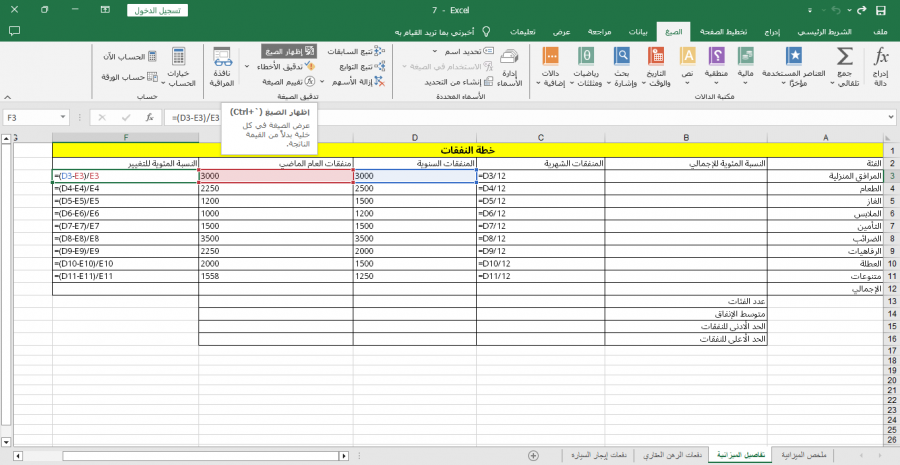










أفضل التعليقات
لا توجد أية تعليقات بعد
انضم إلى النقاش
يمكنك أن تنشر الآن وتسجل لاحقًا. إذا كان لديك حساب، فسجل الدخول الآن لتنشر باسم حسابك.